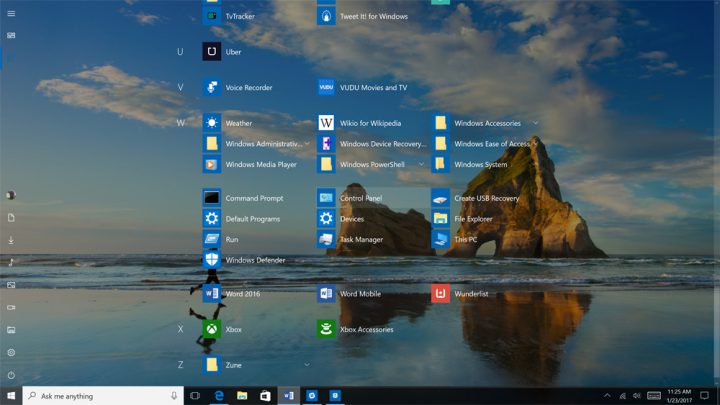کنترل پنل ControlPanel
یکی از اجزای ویندوز مایکروسافت است که امکان مشاهده و تغییر تنظیمات سیستم را فراهم می کند. این شامل اپلتهایی است که شامل افزودن یا حذف سختافزار و نرمافزار، کنترل حسابهای کاربری، تغییر گزینههای دسترسی و دسترسی به تنظیمات شبکه است. اشخاص ثالث، مانند درایورهای صوتی و تصویری، ابزارهای VPN، دستگاه های ورودی و ابزارهای شبکه، اپلت های اضافی را ارائه می دهند.
کنترل پنل مجموعه ای از تنظیمات بسیاری در ویندوز مایکروسافت است که در آن کاربر می تواند بسیاری از تنظیمات سیستم مانند تنظیمات سخت افزاری، تنظیمات سیستم و امنیت، تنظیمات شبکه و اینترنت، تنظیمات حساب کاربری و غیره را انجام دهد. اگر شما نیز می خواهید اهمیت آن را بدانید.
کنترل پنل چیست؟
controlpanel در Windows Control بسیار مهم است زیرا این نرم افزار برای رایانه ها و لپ تاپ های ما بسیار مفید است. پس از همه، این شامل تمام تنظیماتی است که ما می توانیم داخلی و خارجی کامپیوتر را کنترل کنیم. تعداد کمی از افراد تنظیماتی را که در کنترل پنل هستند می دانند. بنابراین، این مقاله اطلاعات بیشتری در مورد کنترل پنل و مجموعه هایی که می توانید انجام دهید به شما می دهد.
فهرست مطالب
- controlpanel چیست؟
- توابع کنترل پنل
- ویژگی های کنترل پنل
- نحوه باز کردن کنترل پنل
- نتیجه
- پرسش و پاسخ پنل کنترل
- چند نوع کنترل پنل وجود دارد؟
- چگونه می توانم کنترل پنل را با استفاده از صفحه کلید باز کنم؟
گروهی از برنامه های مختلف موجود در رایانه های ویندوزی در واقع همان کنترپنل است. که برای تغییر بسیاری از تنظیمات روی رایانه، مانند تنظیمات زمان و زبان، تنظیمات صفحه کلید یا ماوس، تنظیمات سیستم و امنیت، تنظیمات حساب کاربری، تنظیمات سخت افزار و صدا و غیره استفاده می شود.
این گزینه در ویندوز مایکروسافت وجود دارد که تمامی راه های کنترل نرم افزار یا سیستم شما را دارد. با کمک توابع کنترل پنل، می توانید تنظیمات را از پنجره تنظیم و تغییر دهید.
کنترل پنل در کامپیوتر: کنترل پنل یکی از ویژگی های سیستم عامل ویندوز است که به کاربران امکان کنترل و تغییر تنظیمات سیستم را می دهد.
۱) مدیر دستگاه
Device Manager برای اتصال سخت افزار داخلی و نرم افزار کامپیوتر استفاده می شود.
به عنوان مثال، اگر ماوس را روی رایانه قرار دهید، سخت افزار است.
توابعی که در پنجره شما خواهد بود با نرم افزار خواهد بود. مدیر دستگاه کار اتصال این دو را انجام می دهد.
۲) دستگاه ها و چاپگرها
مانند یک Device Manager، سخت افزار و نرم افزار را نیز به هم متصل می کند. سخت افزار داخلی کامپیوتر می تواند با نرم افزار موجود در Device Manager مرتبط باشد.
علاوه بر این، هنگام اتصال سخت افزارهای خارجی مانند ماوس خارجی، صفحه کلید، چاپگر، اسکنر و غیره، هیچ مشکلی در تنظیمات مشاهده نمی شود. و شما می توانید آن را از اینجا انجام دهید.
۳) گزینه های File Explorer
با کمک آن، می توانید تمام پوشه های رایانه خود را طوری تنظیم کنید که می خواهید یک پوشه را با دوبار کلیک یا یک کلیک باز کنید یا پوشه را در یک پنجره جدید یا مشابه باز کنید.
اگر می خواهید پوشه ای را مخفی کنید یا دوباره نشان دهید، می توانید با کمک این گزینه این کار را انجام دهید. با استفاده از این گزینه می توانید فایل ها را روی کامپیوتر خود نیز راه اندازی کنید. اگر می خواهید پسوند فایل را تغییر دهید، می توانید پسوند را تغییر دهید.
۴) نمایش
می توانید اندازه نمایشگر رایانه را کم یا زیاد کنید و پخش کنید. نمایش را می توان با بزرگنمایی با کمک ذره بین نیز مشاهده کرد. تنظیمات نمایش بیشتر از اینها را در صفحه اصلی رایانه خود خواهید دید.
۵) فونت ها
اگر ویرایش عکس را در رایانه انجام می دهید یا از متن برای طراحی استفاده می کنید. بنابراین باید در مورد فونت ها بدانید.
شما می توانید تمام فونت ها را در رایانه خود مشاهده کنید. اگر می خواهید یک فونت جدید بر روی رایانه خود نصب کنید، می توانید با این گزینه این کار را انجام دهید. و همچنین می توانید آن را از پشت جدا کنید.
۶) صفحه کلید
هر کاراکتری که بنویسیم، می توانیم سرعت تکرار را کم یا زیاد کنیم. نیازی به تغییرات زیادی در صفحه کلید ندارد
۷) ماوس
ماوس حیاتی ترین وسیله کامپیوتری است. بدون این، ما نمی توانیم کار کامپیوتری انجام دهیم. روی ماوس، گزینه های پیکربندی دکمه را دریافت می کنید.
با آن می توانید دکمه ماوس را تغییر دهید. یعنی کلیک چپ، راست کلیک است. و کلیک راست کار می کند. او رفت. بنابراین، باید بر روی کلیدهای Switch Primary and Secondary کلیک کنید.
۸) گزینه های اینترنت
اگر به اینترنت در رایانه خود نیاز دارید، باید این گزینه را بدانید – گزینه های برگه عمومی در گزینه های اینترنت برای اینترنت اکسپلورر. می توانید آن را در تنظیمات عمومی تنظیم کنید.
۹) زبان
در این تنظیمات می توانیم انواع زبان ها را به کامپیوتر اضافه کنیم. هر زبانی را که می خواهید در رایانه خود مشاهده کنید، باید با کلیک روی افزودن زبان، زبانی را انتخاب کنید. و می توانید آن زبان را اضافه کنید.
۱۰) عیب یابی
با استفاده از کنترل پنل می توانیم هر گونه خطا در پنجره را اصلاح کنیم. به همان خوبی که هستید:
این ابزار یک نسخه قدیمی است که برای کار با نسخه های قدیمی ویندوز استفاده می شود، اما اگر یک پنجره جدید نصب کرده اید و نرم افزار کار نمی کند، می توانید با کمک عیب یابی نرم افزار را در ویندوز اجرا کنید.
۱۱) اطلاعات سیستم ها
پیکربندی کامپیوتر را می توان با این گزینه تشخیص داد. مثلا اینکه چه پنجره ای روی کامپیوتر شما نصب شده، چه گیگ رم روی کامپیوتر شما هست و چه پردازنده ای دارد، از این گزینه متوجه می شوید که سرعت پردازنده چقدر است.
۱۲) تنظیمات صدا
هر گونه تنظیمات صوتی در رایانه با کمک این گزینه انجام می شود. صدا با استفاده از میکروفون روی کامپیوتر ضبط می شود، بنابراین هر تنظیماتی باید با این گزینه انجام شود.
۱۳) برنامه ها و ویژگی ها
تمام نرم افزارهای نصب شده بر روی رایانه شما در گزینه های برنامه ها و ویژگی ها ظاهر می شوند. و با این گزینه به راحتی می توانید از حجم و نسخه نرم افزار مطلع شوید. و همچنین می توانید نرم افزار را از رایانه جدید خود حذف کنید.
۱۴) تنظیمات شخصی سازی
با این گزینه می توانید تم و والپیپر کامپیوتر خود را تغییر دهید. در این می توانید طراحی کامپیوتر خود را تغییر دهید و مقالات جدیدی را بر روی کامپیوتر خود نصب کنید. و از اینجا می توانید رنگ کامپیوتر را نیز تغییر دهید.
با کمک کنترل پنل می توانید تمام این کارها را انجام دهید. همچنین می توانید به ویژگی های کنترل پنل در ویندوز یا کامپیوتر و اهمیت کنترل پنل در ویندوز اشاره کنید.
ویژگی های کنترل پنل
- سیستم و امنیت – برای بررسی وضعیت رایانه، پشتیبان گیری و بازیابی و موارد دیگر به این بخش بروید.
- شبکه و اینترنت – برای مشاهده وضعیت شبکه استفاده کنید.
- سخت افزار و صدا – ببینید چه دستگاه هایی روی رایانه شما هستند و کدام یک جفت شده اند.
- برنامه ها – از این بخش برای بررسی برنامه های نصب شده بر روی رایانه خود استفاده کنید.
- حساب های کاربری – در این بخش می توانید یک حساب کاربری جدید ایجاد کنید یا یک حساب کاربری موجود را جایگزین کنید.
- ظاهر و شخصی سازی – این بخش گزینه های دسکتاپ مانند فونت ها و خواندن صفحه را تغییر می دهد.
- ساعت ها و مناطق – تاریخ و زمان را تغییر دهید.
- دسترسی آسان – تنظیمات نمایش را سفارشی کنید.
نحوه باز کردن کنترل پنل
منوی شروع
برای باز کردن controlpanel، باید روی نماد روی دسکتاپ دابل کلیک کنید، یا میتوانید با تایپ «کنترل پنل» در نوار جستجوی زیر و کلیک بر روی گزینه «باز کردن» در سمت راست، آن را باز کنید. است.
Run Box
به مظور باز کردن کنترل پنل روی دسکتاپ یا لپ تاپ خود، کلیدهای Win + R را به طور همزمان روی صفحه کلید خود فشار دهید، سپس وارد Control شده و کلید Enter را فشار دهید.
برای باز کردن کنترل پنل روی دسکتاپ یا لپ تاپ خود، یک Command Prompt را باز کنید، Control را وارد کرده و کلید Enter را فشار دهید.
نتیجه
از طریق پست امروز شما اهمیت کنترل پنل در ویندوز را توضیح داده اید و می دانید که controlpanel چیست و از کنترل پنل در ویندوز چه استفاده می شود یا عملکرد کنترل پنل چیست. امیدواریم اطلاعات ارائه شده توسط ما برای شما مفید باشد.
پرسش و پاسخ پنل کنترل
کنترل پنل چیست؟ مفید بودن آن را توضیح دهید.
controlpanel گروه بزرگی از برنامه هاست که تمامی تنظیمات اولیه مربوط به کامپیوتر مانند تنظیمات سخت افزار و نرم افزار، تنظیمات خانه، تنظیمات اینترنت، تنظیمات حساب کاربری، تنظیمات حساب سیستم و امنیتی، تنظیمات شبکه و غیره را ارائه می دهد.
چند نوع کنترل پنل وجود دارد؟
کنترل پنل شامل یک کنترل پنل مجازی، یک پنل کنترل از راه دور و یک کنترل پنل فیزیکی است.
چگونه می توانم کنترل پنل را با استفاده از صفحه کلید باز کنم؟
Windows Key + R را فشار دهید، Control را تایپ کنید و سپس Enter را فشار دهید.